书接上文:MeterSphere 部署篇
问题一:打开网页使用平台创建项目,环境接口等操作。那么它被保存在哪里了?
问题二:阿西吧他的这个功能太蹩脚、这个UI太丑了吧,我想改改?
Mysql
通过两中方式1.源码2.配置文件,相比较当然配置更快速
1.查看应用全局配置
cat /opt/.env
MS_KAFKA_REPORT_TOPIC=JMETER_REPORTS MS_REDIS_PASSWORD=Password123@redis MS_KAFKA_TOPIC=JMETER_METRICS MS_MYSQL_HOST=mysql MS_MINIO_ENDPOINT=http://minio:9000 MS_KAFKA_LOG_TOPIC=JMETER_LOGS MS_EXTERNAL_REDIS=false MS_PROMETHEUS_PORT=9090 MS_IMAGE_PREFIX=registry.cn-qingdao.aliyuncs.com/metersphere MS_NODEEXPORTER_PORT=9100 MS_EXTERNAL_PROM=false MS_NODE_CONTROLLER_PORT=8082 MS_TCP_MOCK_PORT=10000-10010 MS_KAFKA_HOST=172.19.61.60 MS_WORKSTATION_ENABLED=false MS_BASE=/opt MS_EXTERNAL_KAFKA=false MS_REDIS_HOST=redis MS_KAFKA_TEST_TOPIC=LOAD_TESTS MS_INSTALL_MODE=allinone MS_EXTERNAL_MINIO=false MS_UI_ENABLED=false MS_KAFKA_PORT=9092 MS_MINIO_SECRET_KEY=Password123@minio MS_MYSQL_USER=root MS_JMETER_IMAGE=registry.cn-qingdao.aliyuncs.com/metersphere/jmeter-master:5.5-ms2-jdk11 MS_EXTERNAL_MYSQL=false MS_MYSQL_DB=metersphere MS_SERVER_PORT=8081 MS_MYSQL_PASSWORD=Password123@mysql MS_DOCKER_SUBNET=172.30.10.0/24 MS_REDIS_PORT=6379 MS_IMAGE_TAG=v2.3.0 MS_MINIO_ACCESS_KEY=admin MS_MYSQL_PORT=3306
mysql
地址:MS_MYSQL_HOST=msyql
账号:MS_MYSQL_USER=root
密码:MS_MYSQL_PASSWORD=Password123@mysql
DB:MS_MYSQL_DB=metersphere
这里好像少了具体地址??msyql??
2.查看MySQL 配置
cat /opt/docker-compose-mysql.yml
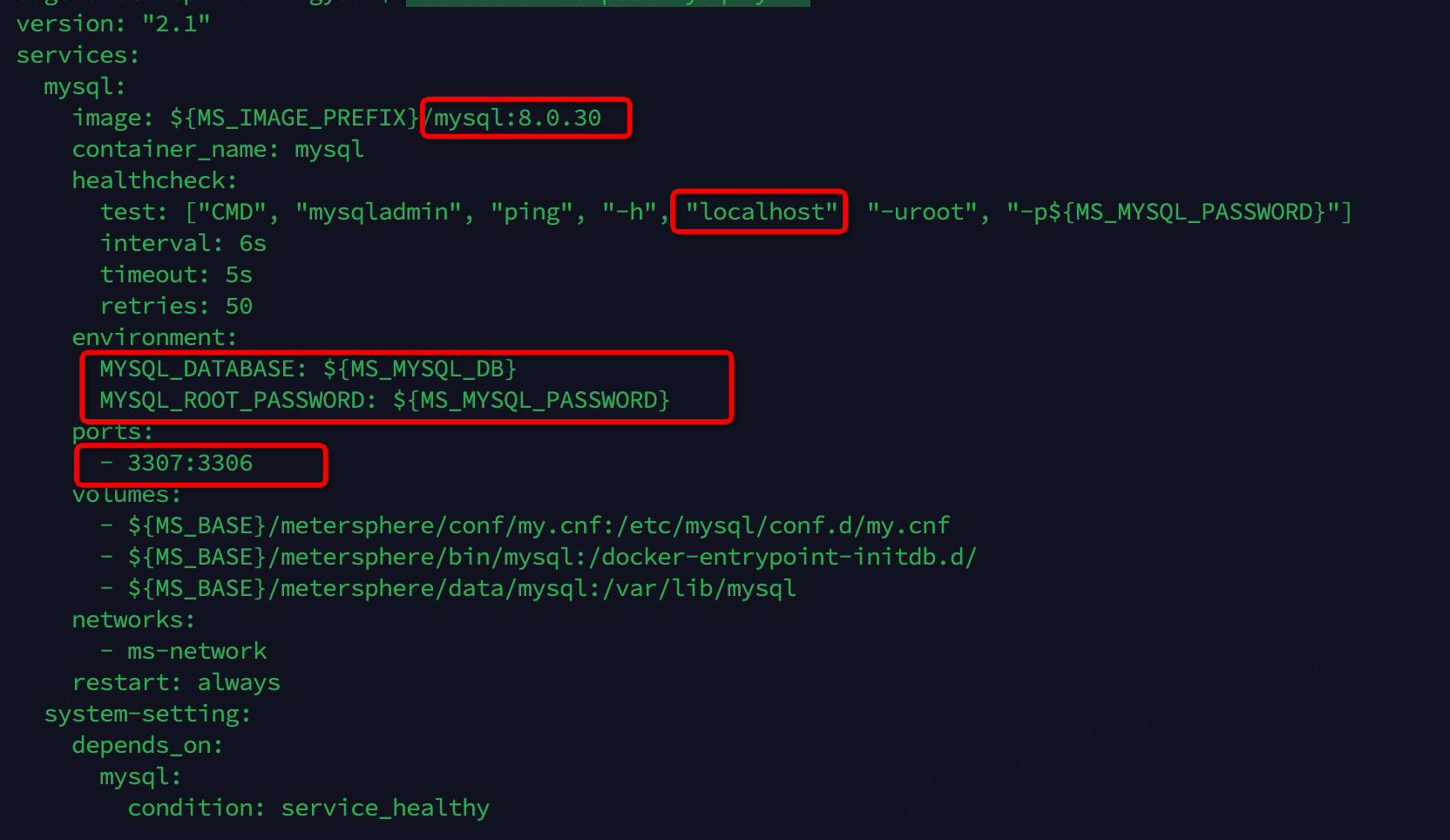
docker-compose-mysql.yml
mysql版本:8.0.30
测试地址:localhost
密码:MS_MYSQL_PASSWORD
DB:metersphere
端口号:3307或者3306
3.测试连接
地址:localhost:3307
账号:root
密码:Password123@mysql
说明: 这里之所以使用3307端口,是因为我验证发现3306下没有对应的DB:metersphere,其实在mysql docker 容器启动时候会自己另起一个端口号,发现3306被占用时会选择3307端口启动

其他模块配置确认同MySQL
二次开发
1.源码分析
1.1下载
git clone "https://github.com/metersphere/metersphere.git"
离线下载:https://github.com/metersphere/metersphere/releases/tag/v2.3.0
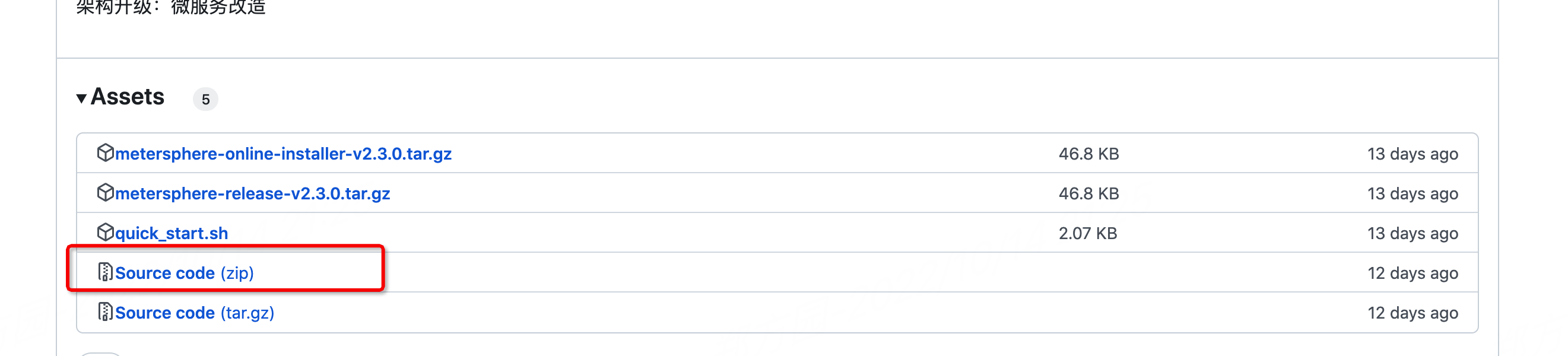
1.2打开项目
使用java编辑器打开项目如下,每个业务功能包下都包含两部分,后端springboot项目:backend,前端vue项目:frontend
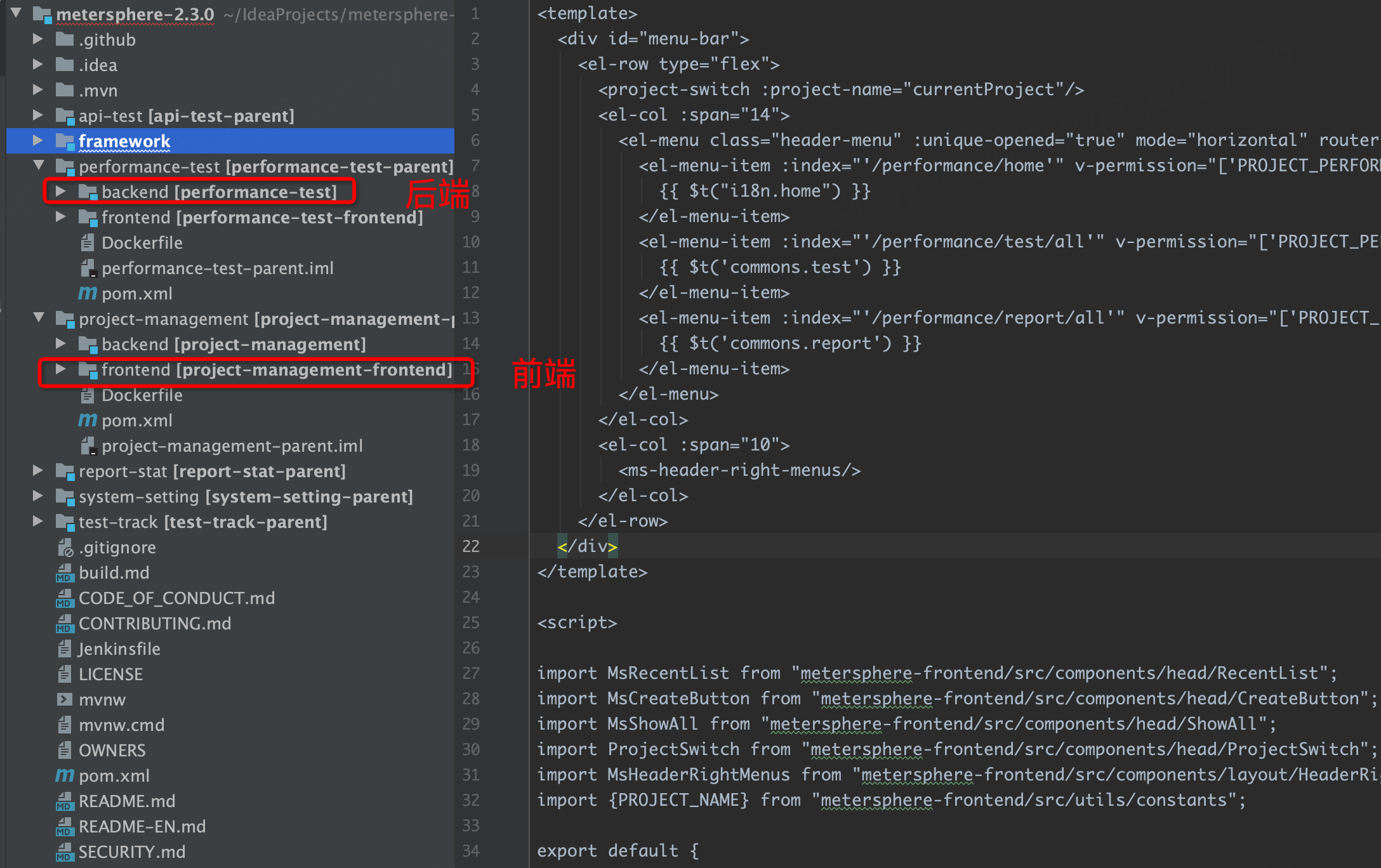
1.3安装依赖包并编译项目
1.4修改前端模块样式
1.5重新编译镜像
在二次开发的Dockerfile 文件目录下打包镜像
dokcer build -t my-api-test .
1.6修改docker-compose文件
将 image: ${MS_IMAGE_PREFIX}/api-test:${MS_IMAGE_TAG}修改为
image: ${MS_IMAGE_PREFIX}/api-test:my-api-test


























 7670
7670











 被折叠的 条评论
为什么被折叠?
被折叠的 条评论
为什么被折叠?








